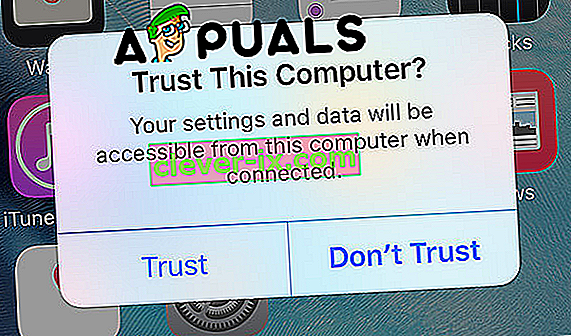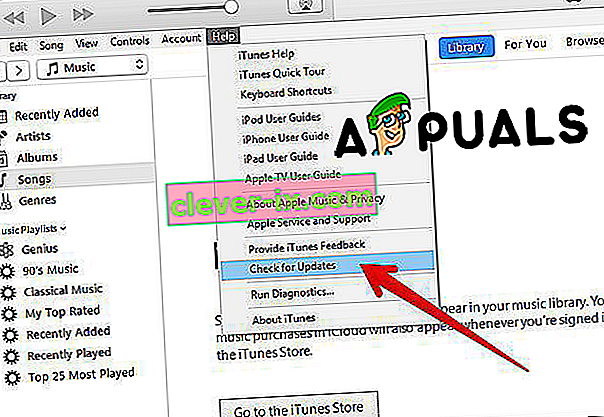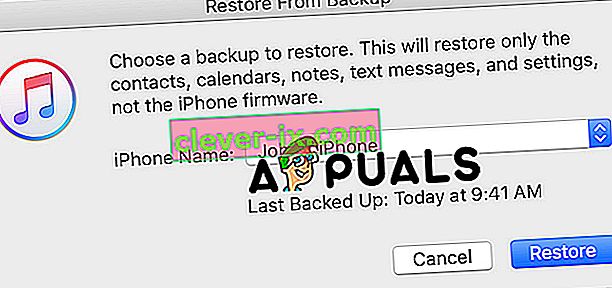Når din iPhone eller iPad er deaktiveret, kan der være et par problemer, der kan ske, og en af de mest almindelige er, når du vil forbinde din iPhone til PC eller Mac, og du får fejlmeddelelsen "For at give adgang, svar på din iPhone" . I denne tilstand, når din iPhone er deaktiveret, beder den dig om at oprette forbindelse til computeren. Når du tilslutter din iPhone, viser computeren en besked, der beder om at tillade pc'en at synkronisere oplysninger fra iPhone. Dernæst, når du klikker på Fortsæt, vises en fejlmeddelelse, der siger, at du skal svare på din iPhone for at give adgang.
Denne fejl ligner et teknisk problem fra Apple, og dette bliver et af de mest almindelige problemer for mange brugere, der har deaktiveret iPhones. I denne artikel vil vi vise dig, hvordan du løser denne fejlmeddelelse i et par enkle trin.
Metode nr. 1. Ignorer meddelelsen, og vent på, at softwaren kører på iPhone.
Dette kan se ud som en ubrugelig metode, men den er meget effektiv, og iTunes er udviklet af Apple, og formålet er at hjælpe med dine enheder og få dem til at køre problemfrit.
- Ignorer meddelelsen, og vent på, at softwaren kører på din iPhone .
- I de næste par minutter vil en meddelelse dukke op, og den vil bede dig om at stole på denne computer .
- Klik på knappen Trust . Når du gør dette, gendannes din enhed, og din fejl løses.
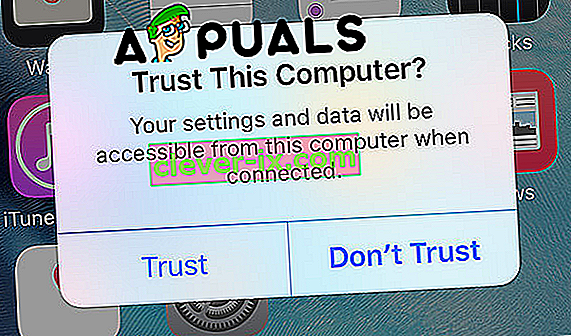
Som vi sagde, er dette den nemmeste metode til at rette denne almindelige fejl, og dette kaldes tillid til softwaren.
Metode nr. 2. Gendan din iPhone til gendannelsestilstand.
Denne metode er effektiv, men også når du gendanner din iPhone, mister du dine data. Så det bedste er at lave sikkerhedskopi, eller hvis du har en sikkerhedskopi, der er lavet for nylig, har du ingen bekymringer om dine data.
- Åbn iTunes.
- Søg efter opdateringer. For denne metode er det vigtigt, at du har den nyeste version af iTunes for at have de nyeste funktioner i denne software og ikke have problemer under gendannelsesprocessen. Åbn menuen Hjælp, og klik derefter på Kontroller for opdateringer, og vent på, at iTunes kontrollerer, om der er tilgængelige opdateringer, og hvis der er klik på Installer.
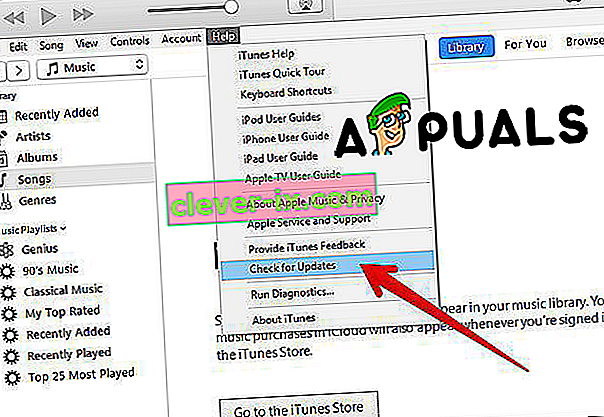
- Nu skal du hente din iPhone og slukke for den. Tryk og hold tænd / sluk-knappen nede, og skub for at slukke for den.
- Slut din iPhone til din computer. Brug dit USB-kabel, men inden du opretter forbindelse til computeren, skal du sikre dig, at det fungerer korrekt.
- Tryk på og hold tænd / sluk-knappen nede, indtil du ser Apple-logoet ( du skal holde det i ca. 10 sekunder ).
- Gendannelsesmeddelelse vises på din computer. Klik på Gendan-knappen for at gendanne din iPhone.
- Vælg gendannelse fra sikkerhedskopi. Vælg din ønskede sikkerhedskopi, og alle dine data gendannes, når processen er afsluttet.
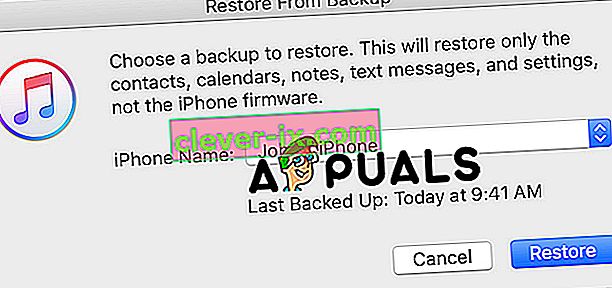
Bemærk, at denne proces vil tage mere end et par minutter, og du skal være tålmodig, indtil den er færdig.